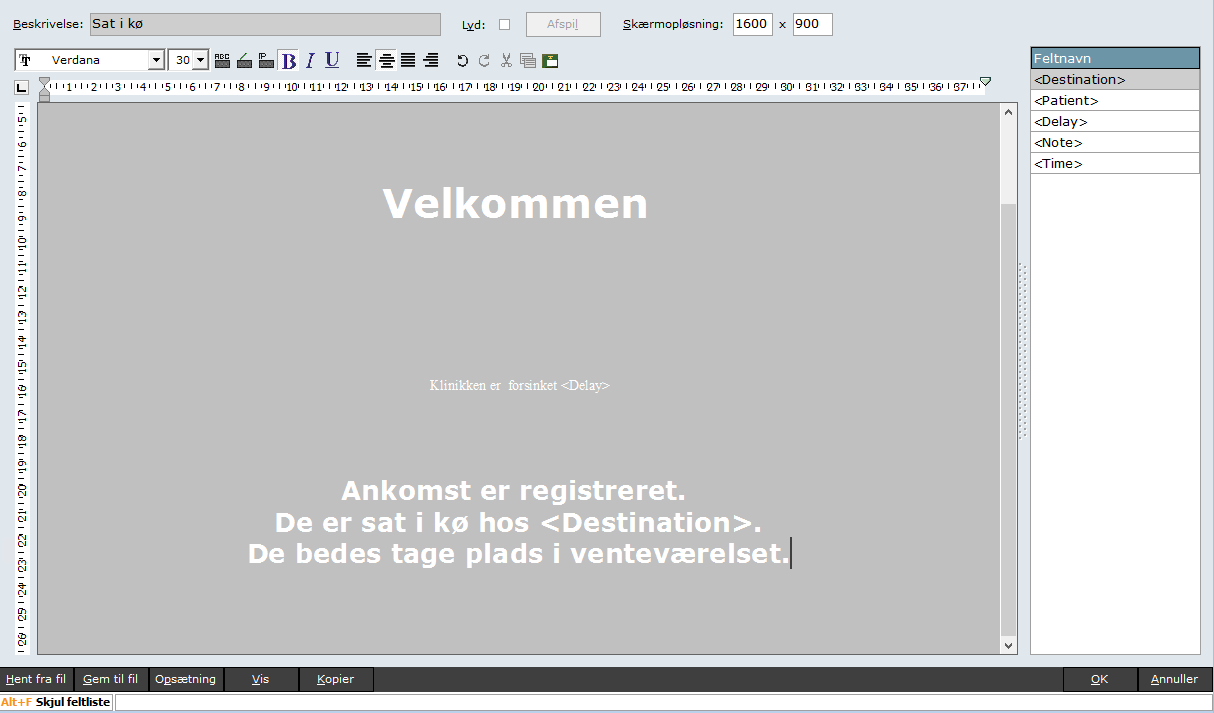Opsætning og design af de skærmbilleder, der vises for patienterne, håndteres fra Systemmanager -> Kalender og Kø -> Ankomstterminal -> Skærmbilleder.
Vælg skærmbillede
Ved mere end én ankomstterminalopsætning vælges opsætning fra listen øverst i skærmbilledet 'Vælg skærmbillede' fra feltet 'Opsætning'. Marker et skærmbillede og vælg med <Ins>.
Ankomstterminalopsætningen har 9 forskellige skærmbilleder, med mulighed for at lave flere udgaver af "Sat i kø".
Velkommen vises som standard, når ankomstterminalen er inaktiv. Er det skærmbillede patienterne ser, når de ankommer, med mindre ankomstterminalen er delt af flere klinikker. "Velkommen" har tagget <ClinicName> hvor kliniknavnet fra opsætningen indsættes.
Startside vises i det tilfælde ankomstterminalen deles af flere klinikker (i stedet for "Velkommen" billedet). På billedet tilføjes en knap for hver klinik, med kliniknavnet fra opsætningen. Når patienterne trykker på en af knapperne vil de få vist "Velkommen" billedet for den valgte klinik. Hvis patienterne ikke foretager sig noget efter valg af klinik, returneres tilbage til "Startside".
Sat i kø vises, når en patient har kørt sit kort igennem og er blevet sat i kø. Skærmbilledet kan kopieres, så der kan vises forskellige skærmbilleder til de forskellige køer.
Følgende tags kan anvendes på "Sat i kø":
<Destination> : Navnet på køen/kalenderen patienten er blevet sat i.
<Patient> : Patientens navn. Bemærk! Fra og med version 18.2 er feltet blankt grundet GDPR. Det anbefales at gennemgå skærmbilleder og fjerne <Patient> tagget.
<Delay> : Forsinkelses teksten fra opsætningen, hvis minutter er > 0.
<Note> : Aftalens note, hvis denne starter med tegnet !.
<Time> : Aftalens starttid.
Er i specialkø vises til patienter, der ikke har nogen aftale, men findes i den kø, der er defineret i opsætningens specialkø.
Ingen aftale vises til patienter, der ikke har nogle aftaler i kalenderen på dags dato. Undtagen hvis der er sat en eller flere "Ingen aftale" aftaletyper op.
Ukendt patient vises til patienter, der ikke findes i EG Clinea databasen.
Kortfejl vises, hvis der sker en fejl under indlæsning af kort.
Registreres en fejl i det sygesikringskort, som en patient forsøger at melde sin ankomst med, vil den efterfølgende manuelle indtastning af CPR-nr. resultere i, at patienten i Ydelser får markeringen 'Systemnedbrud' (dækkende over 'Defekt kort').
Vælg aftaletype vises til patienter, der ikke har nogle aftaler i kalenderen på dags dato, og der er sat en eller flere "Ingen aftale" aftaletyper op.
Patient forsinket vises til patienter, der er x antal minutter forsinket. Antal minutter defineres i opsætning. Tiden vil fortsat blive sat i kø.
Design af skærmbillederne
De enkelte skærmbilleder består af et tekstdokument, et baggrundsbillede og eventuelt en lyd, der afspilles ved visning.
I teksten kan de forskellige tags benyttes og vil ved visning på ankomstterminalen bliver erstattet f.eks. af patientens navn eller aftalens tidspunkt (se skærmbillede).
Hent en tidligere gemt skærmbilledeopsætning, et nyt baggrundsbillede, en tidligere gemt tekst eller en lydfil med <Hent fra fil>.
Gem den aktuelle skærmbilledeopsætning, baggrundsbilledet, teksten eller lydfil med <Gem til fil>.
Ændr størrelse på margin samt papirretningen med <Opsætning>.
Få vist hvordan skærmbilledet vil se ud på ankomstterminalen med <Vis>.
Kopier den aktuelle skærmbilledopsætning med <Kopier>. Denne knap er kun tilgængelig på "Sat i Kø" skærmbilledet.
Bemærk! Det er nødvendigt at kende ankomstterminalens skærmopløsning og indtaste denne på redigeringsvinduet for at få vist skærmbilledet korrekt ved redigering, da teksten ellers vil komme til at stå forskudt på billedet.
Skærmbillede